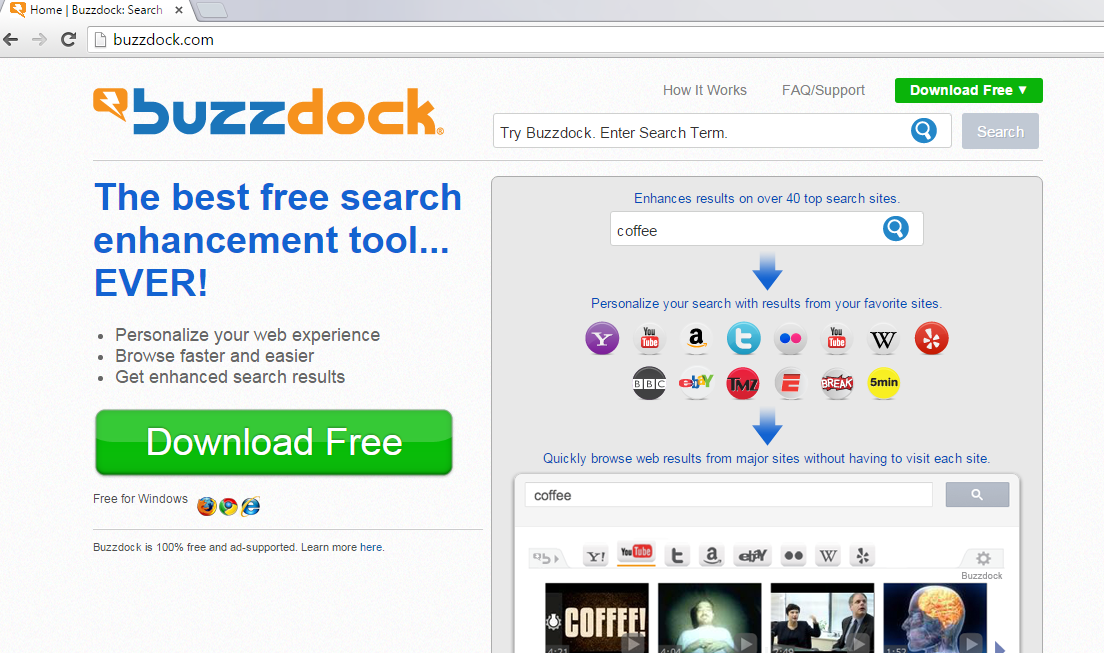Porady na Buzzdock Ads usuwania (usun Buzzdock Ads)
Buzzdock Ads się na ekranie, ponieważ masz reklam aplikacji na komputerze, który generuje je. Buzzdock jest klasyfikowany jako adware i potencjalnie niechcianych aplikacji. Dostaje on dystrybuowany przez Alactro, LLC. W większości przypadków to wprowadza komputer w pakiet freeware i zostanie zainstalowany bez uprzedzenia.
Program jest kompatybilny z większością przeglądarek, w tym Mozilla Firefox, Google Chrome, Internet Explorer i inni, więc można zobaczyć jej reklamy, bez względu na to, co jeden z nich korzystania. Jego głównym celem jest wystawiać ci jak wiele komercyjnych danych jak to możliwe. Jeśli chcesz wyeliminować Buzzdock Ads z przeglądarki, masz wobec uninstall adware z komputera.
 jak działa Buzzdock?
jak działa Buzzdock?
Buzzdock wchodzi w systemie podczas pobierania freeware z takich stron jak softonic.com, filewin.com, soft32.com, cnet.com się i podobne. Podczas instalacji wolnego oprogramowania z tych witryn, należy zwracać szczególną uwagę na ich końcowy użytkownik Upoważnić Porozumienia. Jeśli nie, może przegap dodatkowych ofert i tym samym wyrażają zgodę na ich nawet nie wiedząc o nim. Potencjalnie niepożądane aplikacje można uniknąć, ale aby to zrobić, trzeba odznaczyć je podczas procesu instalacji. Jeśli wybierzesz tryb instalacji zaawansowane lub niestandardowe i sprawdzić każdy krok kreatora instalacji, nie powinien mieć z nim żadnych problemów.
Głównym objawem adware jest, że powodzi przeglądarki z reklamy. Wstawia pop-upy, hiperłącza, banery i inne reklamy do wszystkich odwiedzanych stron. Dodaje również sponsorowane treści w wynikach wyszukiwania. Powinieneś wiedzieć, że nie wszystkie z tych reklam można zaufać. Niektóre z naszych usług mogą być fałszywe i że może prowadzić do uszkodzonych stron internetowych. Jeśli trafisz na stronę uszkodzone, może zainfekować komputer z malware, ujawnić dane osobowe na nierzetelne źródła, tracić pieniądze na produkty, że będzie faktycznie nigdy nie otrzymują, lub paść ofiarą inne oszustwa online. Jeśli chcesz upewnić się, że nigdy się nie dzieje, należy usunąć Buzzdock Ads z przeglądarki bez wahania.
Jak usunąć Buzzdock Ads?
Można odinstalować Buzzdock Ads odinstalować aplikację, która jest odpowiedzialna za ich wygląd od twój rachmistrz i twój rozszerzenia przeglądarki. Te zadania można wykonać ręcznie lub automatycznie. Jeśli wybierzesz Buzzdock Ads ręcznego usuwania, można postępować zgodnie z instrukcjami, które są przygotowane poniżej artykuł. Jeśli jednak zdecydujesz się zakończyć Buzzdock Ads automatycznie, można pobrać anty malware narzędzie, z naszej strony i używać go do skanowania systemu. Narzędzie wykryje wszystkie potencjalne zagrożenia i usunąć Buzzdock Ads wraz z nimi. Oprócz czyszczenia komputera, oprogramowania zabezpieczeń będzie również upewnij się, że trzymać ją w bezpiecznym w przyszłości dostarczając potężne ochrony online.
Offers
Pobierz narzędzie do usuwaniato scan for Buzzdock AdsUse our recommended removal tool to scan for Buzzdock Ads. Trial version of provides detection of computer threats like Buzzdock Ads and assists in its removal for FREE. You can delete detected registry entries, files and processes yourself or purchase a full version.
More information about SpyWarrior and Uninstall Instructions. Please review SpyWarrior EULA and Privacy Policy. SpyWarrior scanner is free. If it detects a malware, purchase its full version to remove it.

WiperSoft zapoznać się ze szczegółami WiperSoft jest narzędziem zabezpieczeń, które zapewnia ochronę w czasie rzeczywistym przed potencjalnymi zagrożeniami. W dzisiejszych czasach wielu uży ...
Pobierz|Więcej


Jest MacKeeper wirus?MacKeeper nie jest wirusem, ani nie jest to oszustwo. Chociaż istnieją różne opinie na temat programu w Internecie, mnóstwo ludzi, którzy tak bardzo nienawidzą program nigd ...
Pobierz|Więcej


Choć twórcy MalwareBytes anty malware nie było w tym biznesie przez długi czas, oni się za to z ich entuzjastyczne podejście. Statystyka z takich witryn jak CNET pokazuje, że to narzędzie bezp ...
Pobierz|Więcej
Quick Menu
krok 1. Odinstalować Buzzdock Ads i podobne programy.
Usuń Buzzdock Ads z Windows 8
Kliknij prawym przyciskiem myszy w lewym dolnym rogu ekranu. Po szybki dostęp Menu pojawia się, wybierz panelu sterowania wybierz programy i funkcje i wybierz, aby odinstalować oprogramowanie.


Odinstalować Buzzdock Ads z Windows 7
Kliknij przycisk Start → Control Panel → Programs and Features → Uninstall a program.


Usuń Buzzdock Ads z Windows XP
Kliknij przycisk Start → Settings → Control Panel. Zlokalizuj i kliknij przycisk → Add or Remove Programs.


Usuń Buzzdock Ads z Mac OS X
Kliknij przycisk Przejdź na górze po lewej stronie ekranu i wybierz Aplikacje. Wybierz folder aplikacje i szukać Buzzdock Ads lub jakiekolwiek inne oprogramowanie, podejrzane. Teraz prawy trzaskać u każdy z takich wpisów i wybierz polecenie Przenieś do kosza, a następnie prawo kliknij ikonę kosza i wybierz polecenie opróżnij kosz.


krok 2. Usunąć Buzzdock Ads z przeglądarki
Usunąć Buzzdock Ads aaa z przeglądarki
- Stuknij ikonę koła zębatego i przejdź do okna Zarządzanie dodatkami.


- Wybierz polecenie Paski narzędzi i rozszerzenia i wyeliminować wszystkich podejrzanych wpisów (innych niż Microsoft, Yahoo, Google, Oracle lub Adobe)


- Pozostaw okno.
Zmiana strony głównej programu Internet Explorer, jeśli został zmieniony przez wirus:
- Stuknij ikonę koła zębatego (menu) w prawym górnym rogu przeglądarki i kliknij polecenie Opcje internetowe.


- W ogóle kartę usuwania złośliwych URL i wpisz nazwę domeny korzystniejsze. Naciśnij przycisk Apply, aby zapisać zmiany.


Zresetować przeglądarkę
- Kliknij ikonę koła zębatego i przejść do ikony Opcje internetowe.


- Otwórz zakładkę Zaawansowane i naciśnij przycisk Reset.


- Wybierz polecenie Usuń ustawienia osobiste i odebrać Reset jeden więcej czasu.


- Wybierz polecenie Zamknij i zostawić swojej przeglądarki.


- Gdyby nie może zresetować przeglądarki, zatrudnia renomowanych anty malware i skanowanie całego komputera z nim.Wymaż %s z Google Chrome
Wymaż Buzzdock Ads z Google Chrome
- Dostęp do menu (prawy górny róg okna) i wybierz ustawienia.


- Wybierz polecenie rozszerzenia.


- Wyeliminować podejrzanych rozszerzenia z listy klikając kosza obok nich.


- Jeśli jesteś pewien, które rozszerzenia do usunięcia, może je tymczasowo wyłączyć.


Zresetować Google Chrome homepage i nie wykonać zrewidować silnik, jeśli było porywacza przez wirusa
- Naciśnij ikonę menu i kliknij przycisk Ustawienia.


- Poszukaj "Otworzyć konkretnej strony" lub "Zestaw stron" pod "na uruchomienie" i kliknij na zestaw stron.


- W innym oknie usunąć złośliwe wyszukiwarkach i wchodzić ten, który chcesz użyć jako stronę główną.


- W sekcji Szukaj wybierz Zarządzaj wyszukiwarkami. Gdy w wyszukiwarkach..., usunąć złośliwe wyszukiwania stron internetowych. Należy pozostawić tylko Google lub nazwę wyszukiwania preferowany.




Zresetować przeglądarkę
- Jeśli przeglądarka nie dziala jeszcze sposób, w jaki wolisz, można zresetować swoje ustawienia.
- Otwórz menu i przejdź do ustawienia.


- Naciśnij przycisk Reset na koniec strony.


- Naciśnij przycisk Reset jeszcze raz w oknie potwierdzenia.


- Jeśli nie możesz zresetować ustawienia, zakup legalnych anty malware i skanowanie komputera.
Usuń Buzzdock Ads z Mozilla Firefox
- W prawym górnym rogu ekranu naciśnij menu i wybierz Dodatki (lub naciśnij kombinację klawiszy Ctrl + Shift + A jednocześnie).


- Przenieść się do listy rozszerzeń i dodatków i odinstalować wszystkie podejrzane i nieznane wpisy.


Zmienić stronę główną przeglądarki Mozilla Firefox został zmieniony przez wirus:
- Stuknij menu (prawy górny róg), wybierz polecenie Opcje.


- Na karcie Ogólne Usuń szkodliwy adres URL i wpisz preferowane witryny lub kliknij przycisk Przywróć domyślne.


- Naciśnij przycisk OK, aby zapisać te zmiany.
Zresetować przeglądarkę
- Otwórz menu i wybierz przycisk Pomoc.


- Wybierz, zywanie problemów.


- Naciśnij przycisk odświeżania Firefox.


- W oknie dialogowym potwierdzenia kliknij przycisk Odśwież Firefox jeszcze raz.


- Jeśli nie możesz zresetować Mozilla Firefox, skanowanie całego komputera z zaufanego anty malware.
Uninstall Buzzdock Ads z Safari (Mac OS X)
- Dostęp do menu.
- Wybierz Preferencje.


- Przejdź do karty rozszerzeń.


- Naciśnij przycisk Odinstaluj niepożądanych Buzzdock Ads i pozbyć się wszystkich innych nieznane wpisy, jak również. Jeśli nie jesteś pewien, czy rozszerzenie jest wiarygodne, czy nie, po prostu usuń zaznaczenie pola Włącz aby go tymczasowo wyłączyć.
- Uruchom ponownie Safari.
Zresetować przeglądarkę
- Wybierz ikonę menu i wybierz Resetuj Safari.


- Wybierz opcje, które chcesz zresetować (często wszystkie z nich są wstępnie wybrane) i naciśnij przycisk Reset.


- Jeśli nie możesz zresetować przeglądarkę, skanowanie komputera cały z autentycznych przed złośliwym oprogramowaniem usuwania.
Site Disclaimer
2-remove-virus.com is not sponsored, owned, affiliated, or linked to malware developers or distributors that are referenced in this article. The article does not promote or endorse any type of malware. We aim at providing useful information that will help computer users to detect and eliminate the unwanted malicious programs from their computers. This can be done manually by following the instructions presented in the article or automatically by implementing the suggested anti-malware tools.
The article is only meant to be used for educational purposes. If you follow the instructions given in the article, you agree to be contracted by the disclaimer. We do not guarantee that the artcile will present you with a solution that removes the malign threats completely. Malware changes constantly, which is why, in some cases, it may be difficult to clean the computer fully by using only the manual removal instructions.